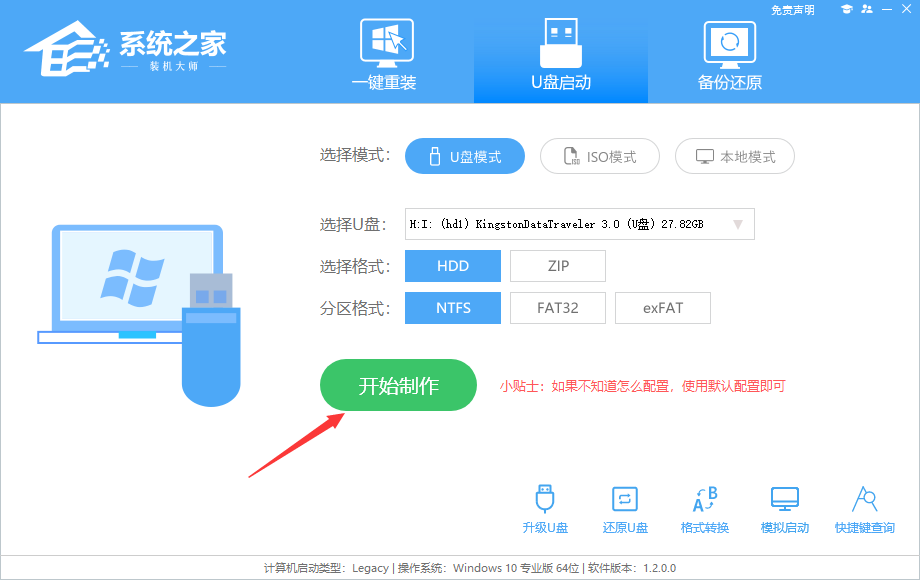微软官方Win11 22H2 22624.1680预览版 V2023
Build 22621.1680 和 Build 22624.1680 中的更改和改进
[一般的]
本博客文章中提到的 Windows 11 中应用程序默认设置的新功能包含在此版本中。应用程序固定功能将在未来的版本中推出。
[小工具]
我们开始为任务栏上的小部件推出动画图标。当您将鼠标悬停或单击小部件任务栏入口点时,或者当您的任务栏上显示新的小部件公告时,动画就会触发。目前,仅支持少数天气和金融图标。
Build 22624.1680 中的修复
[文件管理器]
我们修复了文件资源管理器中具有访问密钥的预览体验成员的以下问题:
Shift + 右键单击文件或文件夹现在应该会再次打开“显示更多选项”。
调整了讲述人在按下菜单键后读出访问键的方式,使其更清晰。
[输入]
修复了以下问题:由于潜在崩溃,触摸键盘和 PIN 条目未出现在上一次飞行中具有触摸功能的 PC 的登录屏幕上。
[实时字幕]
修复了导致非英语实时字幕文本剪裁的问题。
修复了语言和区域设置中导致隐藏语言功能安装进度的问题。
在语言和区域设置中添加增强的语言识别支持现在将在 ARM64 设备上安装正确的文件。在从语言和区域设置安装的字幕语言之间切换后,您将不再需要重新启动实时字幕。但是,您需要在“设置”>“应用程序”>“已安装的应用程序”中卸载所有在语言和区域设置修复之前安装的“语音包”条目,然后从语言和区域设置重新安装。
[通知]
修复了如果 2FA 代码位于括号中则无法识别的问题。
[任务管理器]
修复了以下问题:如果您在进程部分搜索服务主机,它不会返回任何结果。
改进了进程页面上全部展开/折叠所有视图选项的性能。
修复了搜索图标最终可能与标题栏中的任务管理器图标重叠的问题。
当窗口最大化时,不应再在顶部裁剪搜索框。
修复了影响任务管理器可靠性的问题。
双击任务管理器的标题栏以最大化窗口现在应该又可以工作了。
针对 Build 22621.1680 和 Build 22624.1680 的修复
新的!此更新更改了防火墙设置。您现在可以配置应用程序组规则。
此更新解决了影响旧版本地管理员密码解决方案 (LAPS) 和新的 Windows LAPS 功能的问题。他们无法管理配置的本地帐户密码。当您在具有旧版 LAPS 策略的计算机上安装 2023 年 4 月 11 日的 Windows 更新后安装旧版 LAPS .msi 文件时,会发生这种情况。
此更新影响伊朗伊斯兰共和国。该更新支持政府从 2022 年开始的夏令时变更令。
此更新解决了一个问题,该问题会影响在旧版 Intel 图形驱动程序上使用 DirectX 的应用程序。您可能会收到来自apphelp.dll的错误。
此更新解决了影响弹性文件系统 (ReFS) 的问题。发生停止错误,使操作系统无法正常启动。
此更新解决了影响受保护内容的问题。当您最小化具有受保护内容的窗口时,内容会在不应显示的时候显示。当您使用任务栏缩略图实时预览时会发生这种情况。
此更新解决了影响统一写入过滤器 (UWF) 的问题。当您通过调用 Windows Management Instrumentation (WMI) 将其关闭时,您的设备可能会停止响应。
此更新解决了影响中文输入法的问题。您无法看到所有第一个建议的项目。
此更新解决了影响 SMB Direct 的问题。端点在使用多字节字符集的系统上可能不可用。
此更新解决了影响移动设备管理 (MDM) 客户的问题。该问题使您无法打印。这是由于异常而发生的。
此更新解决了影响本地安全机构子系统服务 (LSASS) 进程的问题。它可能会停止响应。因此,机器重新启动。错误是 0xc0000005 (STATUS_ACCESS_VIOLATION)。
此更新解决了影响 Microsoft Edge IE 模式的问题。选项卡窗口管理器停止响应。
此更新解决了影响已签名的 Windows Defender 应用程序控制 (WDAC) 策略的问题。它们不适用于安全内核。当您启用安全启动时会发生这种情况。
此更新更改了某些移动提供商的应用程序图标。
此更新解决了影响 MySQL 命令的问题。这些命令在 Windows Xenon 容器上失败。
此更新解决了在错误区域显示任务视图的问题。当您按 Win + Tab 关闭全屏游戏时会发生这种情况。
此更新解决了使用 PIN 登录 Windows Hello 企业版时出现的问题。登录远程桌面服务可能会失败。错误消息是“不支持该请求”。
此更新解决了影响 Microsoft Edge IE 模式的问题。弹出窗口在后台而不是在前台打开。
此更新解决了影响管理员帐户锁定策略的问题。GPResult 和 Resultant Set of Policy 没有报告它们。
安装方法
在安装系统前,请注意备份C盘上的重要数据,系统重装会重置C盘,建议提前转移个人资料并备份硬件驱动。下面推荐二种安装系统的方式,用户根据自己的情况选择方法安装。
1、硬盘安装(无光盘、U盘,推荐)
关闭电脑中的各种杀毒软件,否则容易出现安装失败。
下载本站系统iso文件,并把iso文件解压到D盘或者其他盘,切记不能解压在桌面或解压在系统盘C盘。
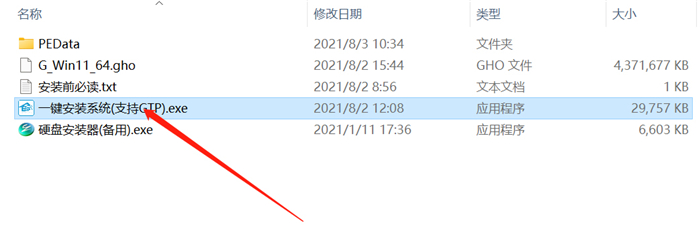
点击【一键安装系统(GTP).exe】之后,全程自动安装。
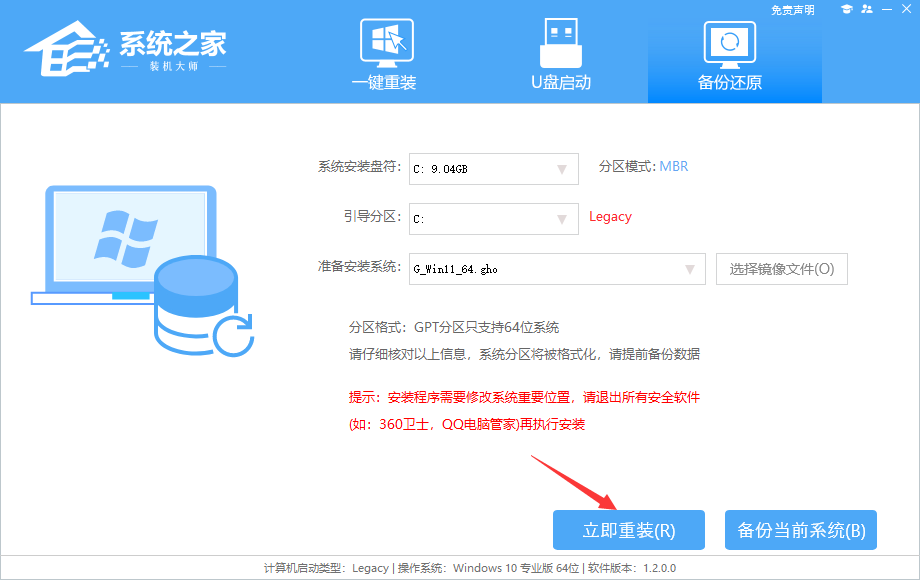
2、U盘安装(有U盘)
下载U盘启动盘制作工具,推荐【系统之家装机大师】,插入U盘,一键制作USB启动盘,将下载的系统复制到已制作启动完成的U盘里,重启电脑,设置U盘为第一启动项,启动进入PE,运行桌面上的“系统之家一键装机”,即可启动GHOST进行镜像安装。